Din varukorg är för närvarande tom!
Tekniker som hjälper dig skapa ett smartare och tryggare hem.
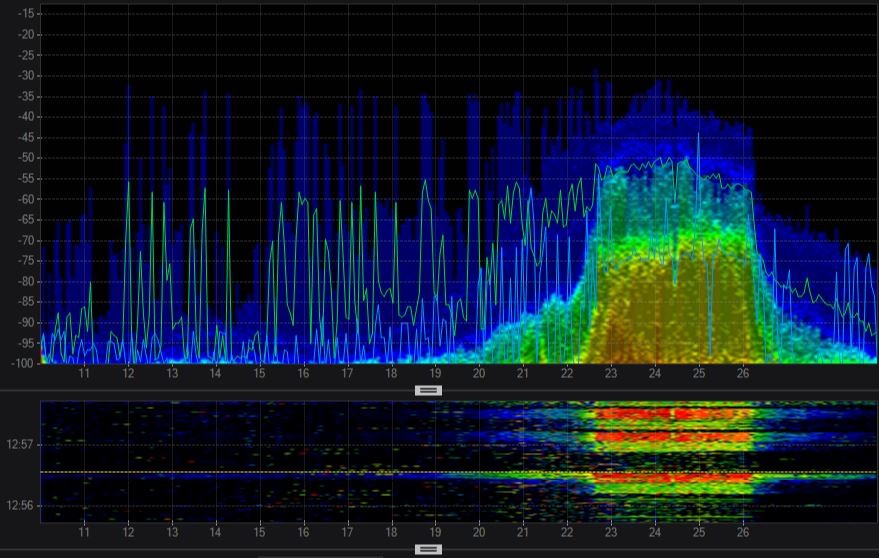
Tips: Hur viktigt är Wifi i smarta hem 2019?
Allt mer blir uppkopplat, mer och mer teknik förlitar sig på ett stabilt WIFI, vilket innebär att mycket stannar när WIFI:t slutar fungera. Två produkter vi tidigare skrivit om är Homey och Google Home Mini, båda av dessa förlitar sig helt på ett fungerande WIFI. Däremot så ger Flic Hub möjlighet att själv välja mellan kabel eller WIFI.
För några år sedan skrev vi en längre artikel om protokoll för uppkopplade enheter, syftet då var att ge en inblick i vilka fördelar olika protokoll har mot varandra. Nu är det kanske dags att börja lägga fokus på detta igen, eller vad säger du? Vår tanke är att börja en serie om just WIFI och smarta hem.
Om du vill veta vad som genererade delar av det röda i graferna på bilden ovan så kan du kolla på vår Instagram, där ser du en ”störsändare” i kombination med WIFI, vilket även då påverkar Zigbee! Kommer skriva mer i detalj om det inom kort.
Orsakerna ovan fick mig att fundera på om det inte är dags att börja inkludera mer information om WIFI på bloggen. Syftet med detta är att ge tips på hur du gör WIFI ”redundant” och ökar tillförlitligheten. Vi kommer efter det här inlägget skapa fler kortare inlägg fokuserat på olika områden relaterat till WIFI, kom gärna med synpunkter på vad som borde finnas där och om något verkar fel.
Den här delen kommer fokusera på tips inför inköp av nytt wifi och nämna lite av grunderna. Kommer även förklara vikten av bra WIFI och vad som händer när det slutar fungera.
Bakgrunden till inlägget
Den största orsaken till inlägget var att jag fick ett längre avbrott i mitt WIFI, märkte då vilken stor brist detta innebar i mitt smarta hem. En mycket gammal ASUS RT-N66U accesspunkt slutade fungera spontant fungera… Det som var lite konstigt var att strömknappen gått sönder utan att någon rört den. Knappen på Asus routern ska normalt vara sitta intryckt, men nu släppte den hela tiden och går inte att få att stanna intryckt. Lite akut så fick eltejp lösa problemet och mitt wifi var åter igång. Men hade nu sett vad viktigt wifi var för att mitt smarta hem och vad som hände när det slutar fungera! Min Google Home och Homey blev obrukbara och flertalet esp:er kunde inte längre skicka in information till Homey. Utöver det så blev alla chromecasts obrukbara tills wifi:t var igång igen. Det hände självklart mer, men detta var det vitala.
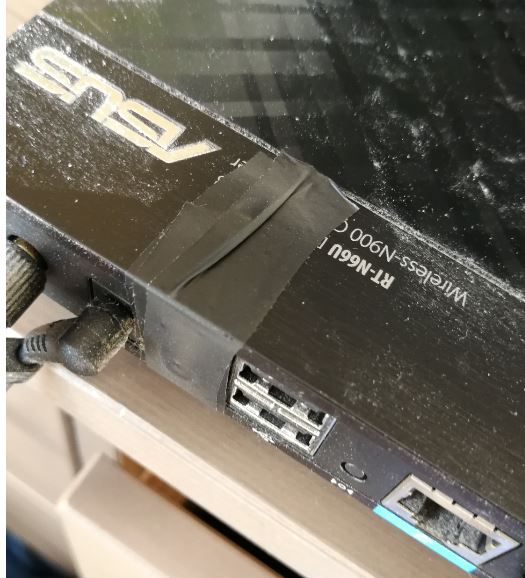
WIFI
Idag finns det två vanliga frekvenser som används för WIFI, den äldre 2.4 Ghz och den lite nyare 5Ghz frekvensen. De olika frekvenserna har olika egenskaper och fördelar. Att skriva om Wifi är svårt utan att visa vad som händer i praktiken, därigenom har jag använt en speciell mjukvara och hårdvara för att lättare visualisera det jag skriver om. Detta gör det möjligt att visa hur WIFI ser ut i praktiken vid olika scenarion. Målet är att visa vad som finns i luften och förklara varför det ser ut som det gör. I kommande inlägg så använder jag detta i kombination med förändringar och belastning av WIFI.
Köpa och planera nytt WIFI
Börja att fundera på behovet och de krav du har på ditt WIFI, kombinera det med ett pris du är beredd att betala. Är du osäker på vad som bör ingå så kan du kolla i punktlistan nedan där vi tipsar om saker att tänka på. Tänk även på vad som är ett krav och vad är ”nice to have”. När du vet det kan du kolla efter vilka WIFI produkter som uppfyller dina krav. Idag uppfyller säkert merparten av accesspunkter de flesta kraven. Dock så kan funktionaliteten skilja sig markant. I de kommande delarna om WIFI och smarta hem så kommer vi gå in mer i detalj på hur man konfigurerar WIFI när man väl köpt hårdvaran, den tekniken är relativt generisk. Mitt val föll på UNIFI eftersom den uppfyllde mina krav.
Ser du något som borde finnas med i punktlistan så tipsa gärna.
- Räckvidden (Ska det täcka gården)?
- Prestandan (Hur snabbt WIFI)?
- Tillgängligheten (POE?)
- Redundant WIFI (Flera accesspunkter)?
- 2.4Ghz & 5Ghz (enheters som stöds?)
- Behöver accesspunkten även agera router (Kopplar du ditt inkommande internet direkt till den)?
Unifi från Ubiquiti
Jag valde ett WIFI system från Ubiquiti eftersom dessa ger bra prestanda och funktionalitet. Mina krav gjorde att jag valjde just Unifi AP, det finns fler märken än Ubiquiti som man kan använda sig av med, men detta bör dina krav bestämma. Accesspunkterna från Unifi går att köra flera tillsammans och strömförsörja från med ”power over ethernet” (POE). Man skickar då data och ström till accesspunkten genom nätverkskabeln. Vilket gör det möjligt att både koppla upp accesspunkten och ge den ström via samma nätverkskabel (se bild nedan). Detta gör att mitt WIFI är igång även när strömmen går, vilket var ett av mina krav när jag valde lösning. Jag vill att kritiska delen av mitt smarta hem ska fungera även när strömmen går (en stund). För att lösa det så använder jag en UPS (batteri backup) på min POE switch och internet uppkoppling. Vilket ger mig någon/några timmar extra tillgänglighet för WIFI & internet.
Nedan är en UNIFI accesspunkt monterad i taket hemma, den är placerad närmast gården. Detta för att få tillgänglighet även för mina ESP8266 projekt i trädgården.

Om du kollar nog på bilden ovan så ser du en liten hållare på nätverkskabeln, den har vi på Automatiserar.se gjort och den finns att ladda hem på thingiverse.
Status i UNIFI
För att konfigurera WIFI i UNIFI:s lösning så finns det en programvara att ladda hem och installera på datorn. Den ger en bra överblick på WIFI:t och dessutom bra möjligheter att se hur det trådlösa nätverket mår. Finns det intresse av att veta mer om programvaran, gå då gärna med i vår grupp om smarta hem och diskutera om den den där, berättar gärna mer där tills nästa inlägg. Men som bilden nedan visar så används mitt WIFI relativt mycket, även om den mesta trafiken är orsakat av Chromecast och video tjänster.
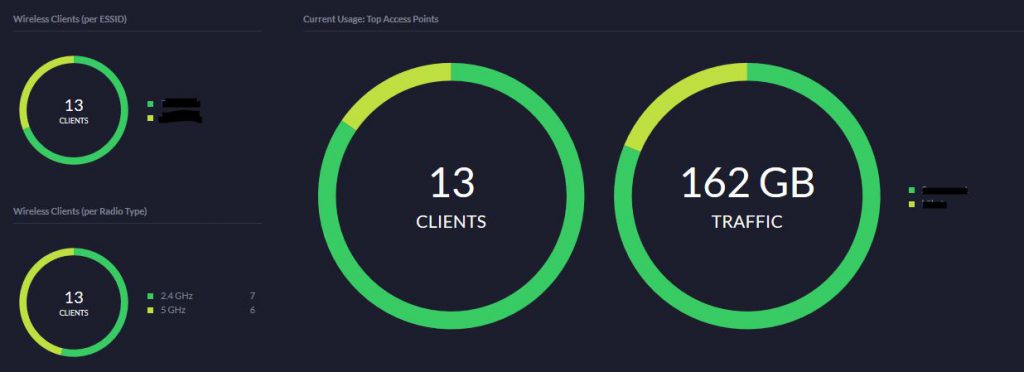
Vad ska vi skriva om i kommande del?
Som vi nämnde tidigare så kommer vi dela upp informationen om WIFI i en serie kortare inlägg framöver. Vi hoppas att detta kan hjälpa dig planera ditt WIFI och därigenom ge dig ett bättre och mer tillförlitligt WIFI. Krockar mellan WIFI och/eller felaktig konfigurerat WIFI kan även störa ditt Zigbee nätverk (trådfri mm) och därigenom påverka räckvidd och tillförlitligheten.
För dom som undrar vad bilden längst upp med grafen har att göra med WIFI och det här inlägget så kan jag säga att det var så mitt wifi såg ut innan jag planerat om det. Jag lägger mer information nedan om vad jag använt för program och hur det fungerar. Det kommer att komma mer information om det framöver med. Vill du veta mer innan dess? Gå då med i vår Facebook grupp ”Smartare hem & Hemautomation”, kommentera gärna på vad nästa del borde innehålla med. Du kan göra det här eller i på vår Facebook sida. För dom som gillar att gräva ner sig i teknik är det bara att läsa vidare och för alla som bara vill veta hur man ska konfigurera sitt wifi, gilla och följ oss för att inte missa det kommande inläggen om det.
Programmet Chanalyzer
Programmet jag använder för att visa frekvenserna på bilden heter ”Chanalyzer”, har kört det under några dagar och fått en bra bild över hur mitt WIFI mådde både innan och efter konfiguration. Har använt det för att planera mitt WIFI vid bytet från Asus till UNIFI WIFI, detta för att få optimal placering av mina två accesspunkter från UNIFI.
Jag har hittat en mycket bra guide på Youtube för att själv lära mig programmet Chanalyzer. Nu behöver du inte se filmen för att ta dig tillgodo den information jag skriver i kommande inlägg, men den kan vara intressant därför lägger jag med den. Det är inte jag som gjort filmen, men den som gjorde den har förklaring bra om vad man ser och hur det fungerar.
Hårdvaran för att få lite mer information är WI SPY DBx, en USB sticka som programmet sedan använder sig av. Mycket mer än så här kommer jag inte att skriva här, inlägget skulle bli för långt, hoppas du har överseende med det.

Fram tills nästa inlägg kan du följa oss på Instagram för att se vad som händer, där delar vi saker som kommer komma på bloggen framöver. Tycker du att det är bra info vi delar utan någon reklam alls på sidan? Gilla dela gärna inlägget, det hjälper sidan att bli levande så vi får in mer tips att skriva 🙂
// Markus

I mer än 10 år har Markus Jakobsson delat med sig av erfarenhet inom smarta hem på bloggen. Markus har testa det mesta och lärt sig massor på vägen, kunskaper och erfarenheter han delat med dig här på bloggen.
Favoriter inom smarta hem just nu:
Xiaomi Mi Flora
Raspberry Pi 5
Homey
Home Assistant
Displayen LYWSD03MMC
Hoppas du uppskattade innehållet och fick nytta kunskapen vi delat med oss på Automatiserar.se.
Stort tack för att du tog dig tid att läsa vårt inlägg.
Med vänliga hälsningar Markus Jakobsson
Allt går att automatisera!
Har du precis börjat med smarta hem eller redan kommit en bit på resan? Läs mina dedikerade guider om smarta hem. Dom ger dig kunskaper och insikter som hjälper dig fatta rätt beslut i din resa.
Kommentarer
4 svar till ”Tips: Hur viktigt är Wifi i smarta hem 2019?”
Kan bara instämma att Unifi accesspunkterna är riktigt nice! Sen skall man ju alltid se till att det finns manuella alternativ för att styra enheterna när det trådlösa slutar att fungera. Tack för tipset om Chanalyzer, den verkar ju väldigt praktisk!
Oops, 4500:- för WI SPY DBx. Inte billigt …

Nej den är riktigt dyr, jag har haft turen att få låna den en stund för att göra lite tester. Kommer kolla på lite alternativ för den sen med.
Om behandlat tidigare – sluta läsa här.
Det är värdefullt att låsa IP i i routern för wifi-enheter. I alla fall med Homey i de fall man ansluter via manuell inmatning av adressen. TP-link, Broadlink m.fl. fixar detta till den egna appen, men Homey står kvar på gammal IP om den ändrats av någon anledning.
Min erfarenhet är att IP inte skall göras statisk i klienten (vilket ibland är en möjlighet) utan alltid låsas i routern.
Intressanta sensorer på bloggen
Jag har testat många sensorer på bloggen, här ser du några av dom. Är du intresserad av att veta vad vi tycker om respektive sensor så klicka på bilden för att få veta mer.

från Moes

utomhusbruk

med Mi Flora

VALLHORN

i tid med IKEA BADRING


för utomhusbruk!




PARASOLL med vanliga
AA batterier

temperatursensor

vibrationssensor

rörelsesensor

En digtal tärning?

HS1SA-E från Heiman

rörelsesensor inomhus?
Philips Hue har en med
ljus, temp och rörelse.
Vill du lära dig mer om smarta hem
och inte riskera missa några nyheter?
prenumerera då på bloggen via mail.
Taggar:
Gör ditt hem Smartare med några av dessa tillbehör
Jag har testat många enheter som gör min vardag lite enklare och smartare, vissa bra och vissa mindre bra. Många är helt vanliga enheter som fått smarta funktioner eller tekniker installerad. Något som jag sedan försöker använda för att göra familjens vardag enklare och vårt hem smartare. Är du intresserad av att se vad du kan göra med dessa enheter så klicka på bilden för att läsa mer om hur vi upplever den.

Inside The Box

(Slutar snart att supportas)

med UV ljus & en fläkt?

luftkvalitén med IKEA
Starkvind

Sensibo Air

Sensibo Pure

med 4X USB laddare


ute med GiEX

Till en lokal MQTT

med OpenMQTTGateway

vågen Mi Smart Scale 2

hjälper dig spara energi

siren och dörrklocka

mycket prisvärd kamera

element med Tado

vattenavstängaren
Knycklan från IKEA

switch från Tp-Link för att
driva dina kameror

HC801A för att
övervaka sommarstugan?

siren och ringklocka?
Kolla då Moes Siren

våtrumsfläkt
Gateway / Kontrollers & mjukvaror
Det finns idag en uppsjö tekniker och enheter på marknaden, tyvärr så finns det inte någon perfekt lösning ännu, utan varje lösning har sina styrkor och svagheter. För att du lättare ska kunna välja vilket spår som passar dig så har jag samlat alla tekniker jag testat och en bra sammanfattning om dom. Utifrån det kan du själv avgöra vad du anser mest lämpat. Är du osäker på vart du ska börja så kolla in min nybörjarguide om smarta hem, där får du tips på vad du ska leta efter och fundera över innan du kör igång.









Node-Red


Trådfri finns ännu kvar


flic knappar

om den fortfarande finns..

startpaket?


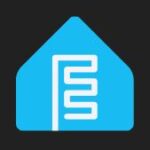
/ ESP32 & Home Asistant
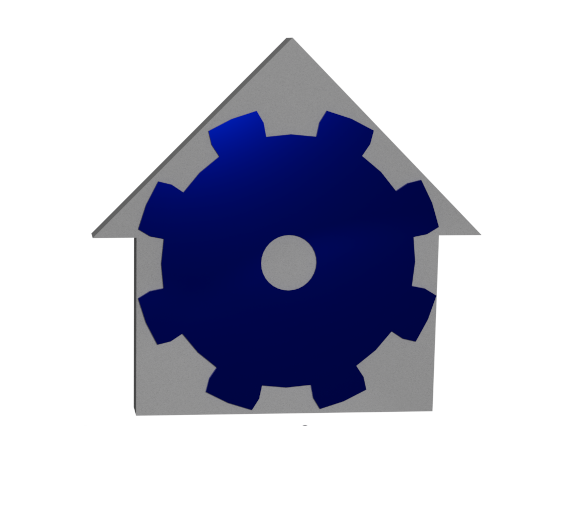









Lämna ett svar